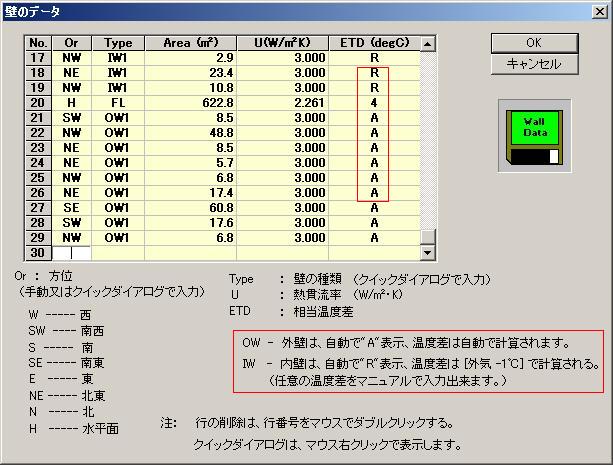エクセル見たいなコントロールができた!
- ◆プログラム作成ガイド
- ◆プログラムの開始
- ◆初期表示のデザイン
- ◆データの入力方法
- ◆クラスの作り方
- ◆データをメモリーに
- ◆ファイル読み書き
- ◆データの保存方法
- ◆ツリービューマウス右
- ◆画面表示インプリメント
- ◆複数のページ印字
- ◆DLL化する
- ◆エクセル似の入力
サブメニュー
ここに紹介するプログラムは、WIN XP 2003/Windows 7 (32bits) - OS 環境でマイクロソフトのVisual Studio 2010 で作ったものです。
Windows XP/ Windows 7(32bits) での動作は確認済みですが…
GridControl(アクティブX)を使った入出力インターフェイスの作成
複数のデータを入力し処理するプログラムでは、ExcelライクのGridControlが使い勝手が良い。
しかし、標準のGridControlは各Gridでの直接Editが出来ずいろいろとコードを追加する必要がある。
基本的には、標準のEditBoxをダイアログの任意位置に貼り付け非表示とし、入力されたデータをGridにLinkすれば良い。
-
初期設定で、強制的にフォーカスをEditBoxに移動しデータの入力待機状態にする 。
-
キーボードでデータを入力すると、EditBoxのOnUpdateData関数が呼ばれる。
-
OnUpdateData関数内に、入力されたデータを判断しGridの所定の位置に表示するコードを書く。
-
さらに、データを1時保存しておく関数(例:RecordData関数)をつくりOnUpdateData関数から呼ぶ。
上の1~4を必要回数ループさせ、確定した時 この1時保存データを吐き出すようにする。1時データには、CArrayクラスを使えば任意の個数保存できる。
更に、データの入力は 文字列 ・ ”0” ・ ヌル文字 ・ 数字などあるが、文字データとすることをお勧めします。
しかしGridの所定の位置に書き込んだり、行の追加・削除などをスムーズに行うには相当複雑なコードを書く必要がある。貧弱な知識とあまりない解説書とで、約1年奮闘した参考をここに掲載します。バグがあったり、汚いコードですが参考としてください。
ページ先頭に戻る
最終更新日: 2020/02/04